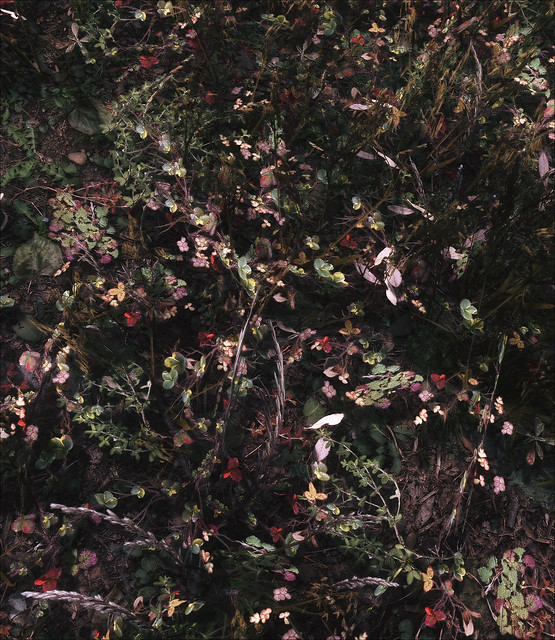Написано давно. Решила все же и здесь опубликовать, чтобы если вдруг кто захочет попробовать и возникнут вопросы, то можно было прочитать и разобраться. Или же уточнить непонятное. Надеюсь, расписала все достаточно подробно.
1. В первую очередь нам понадобится эта прога: http://www.nexusmods...rim/mods/7347/?
По скринам к ней вполне понятно, для чего она создана: скрин будет нормальным, даже если на экране в процессе игры/съемки он будет искаженным и сильно растянутым, однако это крайне неудобно. Прога универсальна и может использоваться в других играх вроде Ведьмака или DAI, но в случае Скайрима её удобнее и проще всего будет использовать как SKSE плагин (соответственно, SKSE она требует). Запускается вместе с самой игрой и лишних действий уже не требует.
2. Второй необходимый (дабы не было технических ограничений для полета фантазии) элемент – enb. Впрочем, я думаю, если человек не использует enb, то игры с бубном с разрешениями ему тоже ни к чему. В енб нам понадобится секция [WINDOW] и строчки
ForceBorderless=
ForceBorderlessFullscreen=
в файле «enblocal.ini».
По умолчанию во многих enb там проставлено false.
3. Последнее – наша идея, фантазия. Нужно понимать, что повышение разрешения потянет за собой увеличение нагрузки на железо. БОльшее разрешение требует свободной видеопамяти, иначе, не считая потери фпс, игра еще будет периодически «умирать» и по-злому фризить. Мое дело – предупредить :D Вероятнее всего – игра будет некомфортной и в процессе от enb вам придется отказаться. И включать его только после того, как выберете место, позу, ракурс и прочее. Нужно решить, что это будет за скрин: портретный, панорамный или в рамках вашего обычного разрешения, но увеличенный/уменьшенный.
Рассмотрим все три случая.
Случай №1a: портретный снимок, возьмем разрешение 1820х2100. Соответственно, по горизонтали будем иметь 1820 пикселей, по вертикали – 2100. У меня монитор с разрешением 2560х1440, то есть, разрешение уменьшается по горизонтали, но больше допустимого по вертикали. Для того, чтобы изображение не растягивалось и выглядело адекватно, используем прогу. Чтобы «влезало» в экран – enb.
Шаг первый:
Первым делом нам надо проставить правильно настройки в файле SkyrimPrefs.ini:
ВАЖНО: bFull Screen=0 (!!!) – эта строчка отвечает за то, что игра будет запускаться в оконном режиме. Если вместо нуля поставить единицу, игра попросту не запустится, выдав ошибку.
Шаг второй:
Дальше мы идем корректировать файл enblocal.ini. В первой строчке прописываем true, чтобы вместить 2100 пикселей в 1440. Оставляем другую на false, чтобы игра не растягивалась на весь экран.
Заметка: я всегда использую один и тот же файл enblocal.ini, в котором ВСЕГДА первая строчка true, вторая - false. Можно сделать то же самое и забыть про этот файл.
Также советую привести в порядок настройки драйверов (если кто этим не занимался) и еще тыкнуть тут:
Дабы за масштабирование отвечала видеокарта, а не монитор.
Шаг третий:
Последний шаг – идем в skyrim/data/skse/plugins и ищем там «SkyrimUWFM.ini».
Нас интересуют выделенные мной на скрине:
строчки. В принципе, там и так понятно написано на английском, но если кто не понял, еще раз:
oaAutoSizeMode= позволяет автоматически добавлять, мм, либо черные полосы, либо «обрезать» картинку до нужного нам, а 0 после нее – настраивать нам эту обрезку вручную. Оставляем эту строчку с 0 и двигаемся ниже к строчкам
oaWidth=
oaHeight=
Тут, возможно, начнется для некоторых самое сложное, поэтому постараюсь объяснить как можно подробнее. В эти строчки нам нужно вписать то же самое разрешение, что мы прописали ранее в ini игры, но так, чтоб это вписалось в наш экран. Height – это наши 2100, т.е. – вписываем свое ПОЛНОЕ максимально возможное разрешение по вертикали. У меня это 1440 (у меня – не значит, что и у вас тоже, это может быть любая величина, например, 1080 или 1024). Внимание: полное разрешение мы прописываем потому, что в данном случае 2100 – что мы вмещаем в монитор ПОЛНОСТЬЮ (если делать из квадрата 16х9, то пустое пространство будет сверху и снизу, если из прямоугольника портретное – слева и справа, короче, при выборе той стороны, которую надо посчитать, нужно подумать, где будет это пустое пространство). Дальше пляшем с Width. Пожалуй, легче всего объяснить это уравнениями:
2100=1440*x
1820=Width *x
Width=1440/2100*1820
Или пропорцией: 2100/1820=1440/Width
Математику в школе проходили все, поэтому проблем с нахождением Width быть не должно :D Путём нехитрых вычислений мы получаем, что Width у нас равно 1248.
Таким образом, наши настройки SkyrimUWFM.ini будут выглядеть так:
oaWidth=1248
oaHeight=1440
Надеюсь, эта часть понятна… Ибо она завершающая и дальше мы идем запускать игру и смотреть, что у нас вышло.
Если все сделали верно, но игра должна запуститься посреди экрана, при этом вы будете видеть часть рабочего стола по обе стороны от окна игры. На скрине же увидите только окно самой игры:
Смотрим разрешение… отлично – 2100х1820 ![]()
Примеры скринов в 1820х2100 можно увидеть у Gionight и некоторых других пользователей фликра (если кто сидит). Вот пара примеров от меня:
Случай №1b… Отличается от «а» тем, что мы сразу возьмем разрешение, которое не вылезает за пределы нашего экрана. В этом случае мы делаем все то же, что и в предыдущем, не считая последнего пункта. Поскольку
Случай №2: «панорамный» снимок с разрешением 3840х1620. При этом обе стороны больше, чем позволяет монитор. Первый шаг ничем не отличается от описанного в №1а, как и второй. В третьем шаге нам надо вписать бОльшую сторону, т.е. – 3840. Для этого по формуле считаем Width и Height. Вот то, что получается:
oaWidth=2560 (максимально возможное разрешение монитора по горизонтали у моего монитора)
oaHeight=1080 – величина, полученная путем подсчетов. Если обе стороны вписываются в родное разрешение – по аналогии с №1b. Думаю, вполне понятно и каких-то более подробных объяснений не требует.
Пример скринов в таком разрешении (лично мне такое разрешение не очень нравится, когда дело доходит до персонажей :D Поэтому у меня таких снимком - по пальцам одной руки пересчитать):
Случай №3: скрин с бОльшим разрешением, но с тем же соотношением сторон, что по умолчанию у монитора. Т.е. – где стороны увеличиваются пропорционально, 1280х1024 =>2560=2048, 1920х1080 => 2560х1440 => 3840х2160 => 5120х2880 => 7680х4320 и т.д.
В этом случае вам не нужна прога. Достаточно прописать в настройках игры нужное вам разрешение, а также – в секции [WINDOW] в enblocal.ini в обеих строчках
ForceBorderless=
ForceBorderlessFullscreen=
выставить true. (вторая – опционально, можно и на false оставить)
Традиции ради – пара скринов от меня в 4К
Дополнения:
1. Я использую программу msi afterburner и настоятельно всем ее рекомендую. Как известно, в оконном режиме вы не будете видеть изменения, созданные игровым ползунком яркости. Но на скрине у вас они будут. Если хотите получить точно такую же в плане цветов картинку, как была в игре (ибо фрапс захватит и яркость) - msi afterburner и только. И да, Фрапс при снимках, скажем, в 4К будет захватывать только размер вашего монитора (скажем, у вас он 1080р, четвертая часть 4К), получите "обрезок" картинки.
2. Интерфейс будет адекватно отображаться только когда соотношение сторон, в котором запускаете игру, соответствует соотношению сторон вашего монитора, во всех остальных случаях будет немного неудобно. Если снимки будут очень вытянутые по вертикали, то потеряется возможность листать позы, т.к. не будет видно кнопки "назад" (кто использует позы - поймет). Могу посоветовать SkyUI, но не уверена, что в обычной версии доступна фича, которая позволяет листать любой интерфейс с клавиатуры. Будет актуально - просто загружу куда-нибудь архив, который позволяет делать это мне. Если будет нужно.
3. Во время создания вертикальных снимков может мешать панель задач. В таком случае можно либо ее поместить сбоку (гуглим), либо в настройках SkyrimUWFM.ini выставляем не максимально возможное разрешение (я выставила 1440, можно поставить, скажем, 1350, просто надо понимать, как оно работает, и считать тогда значение Width соответственно 1350 или какое вы там возьмете.)
Собственно, это все. Надеюсь, все достаточно юзабельно и понятно (буду рада увидеть, что кому-то пригодилось/помогло).